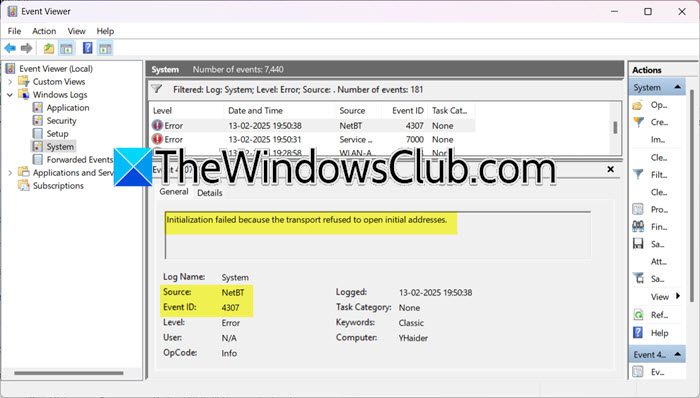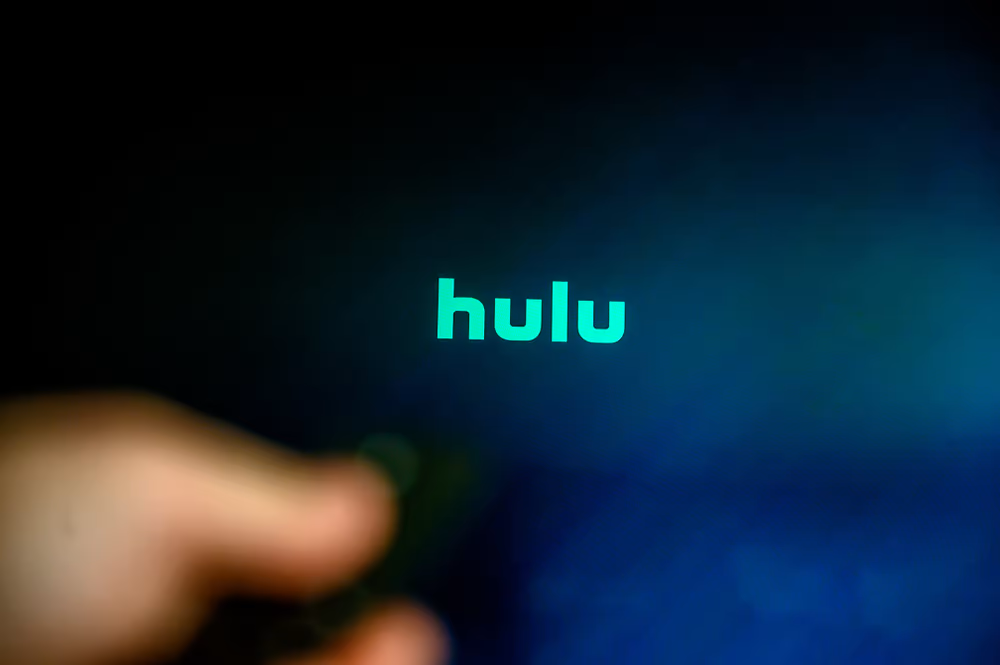
Hai mai desiderato passare a un nuovo profilo Hulu per cambiare il contenuto che vuoi trasmettere in streaming sulla tua smart TV? Se è così, puoi farlo al momento giusto.
Per cambiare il tuo account Hulu sulla tua smart TV, avviaApplicazione Hulue seleziona ilicona del profilo. Scegliere“Profili”e passa al tuo account preferito.
Per aiutarti con il compito, abbiamo compilato questa guida completa su come cambiare il tuo account Hulu su smart TV. Discuteremo anche di come puoi rimuovere il profilo di qualcuno e disconnetterti da solo sulla tua TV.
Cambiare l'account Hulu sulla tua Smart TV
Se non sai come cambiare il tuo account Hulu su una smart TV, il nostro metodo dettagliato ti aiuterà a completare l'operazione senza problemi.
Passaggio 1: accedi all'app Hulu sulla tua Smart TV
Accendi la tua smart TV e premi il tasto"Casa" pulsantesul telecomando della tua TV. Vai al“Applicazioni”sezione e trova ilFilm in streaming applicazione. Seleziona l'app e premi"OK"sul telecomando per avviarlo.
Passaggio 2: modifica l'account Hulu sulla tua Smart TV
Nell'interfaccia di Hulu, utilizzaretasti sinistro o destrosul telecomando per selezionare ilicona del profilo. Premere"OK"sul tuo telecomando. Scegli il“Profili”opzione dal menu a sinistra eseleziona l'accountvuoi cambiare.
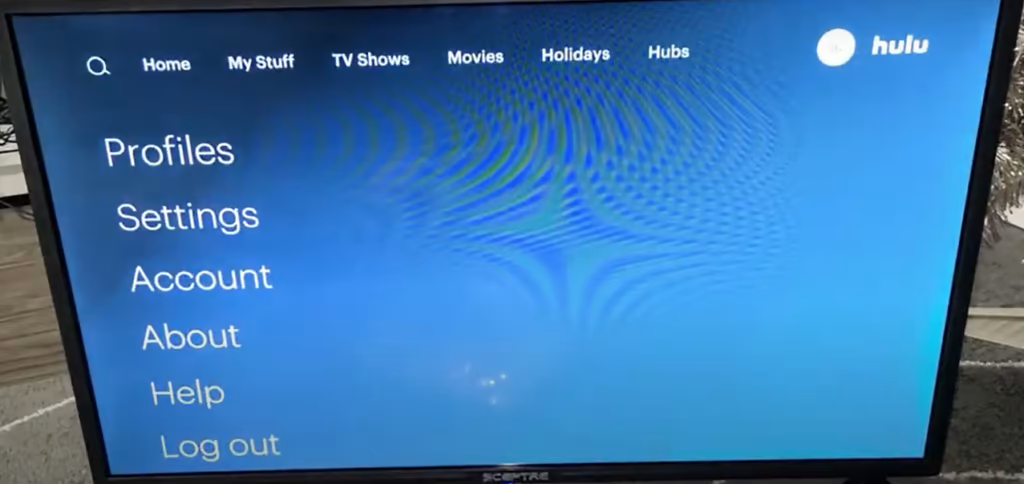
Come rimuovere il tuo profilo Hulu sulla tua Smart TV
Per rimuovere il profilo Hulu di qualcun altro dalla tua smart TV, procedi come segue.
- Accendi la TV e accedi alFilm in streaming applicazionedal“Applicazioni”sezione.
- Scegli ilicona del profiloutilizzando il telecomando della TV.
- Selezionare“Profili”.
- Scegli ilaccountche vuoi rimuovere.
- Selezionare il"Modificare"opzione accanto al nome del profilo.
- Scegliere“Elimina/Rimuovi”per rimuovere l'account.
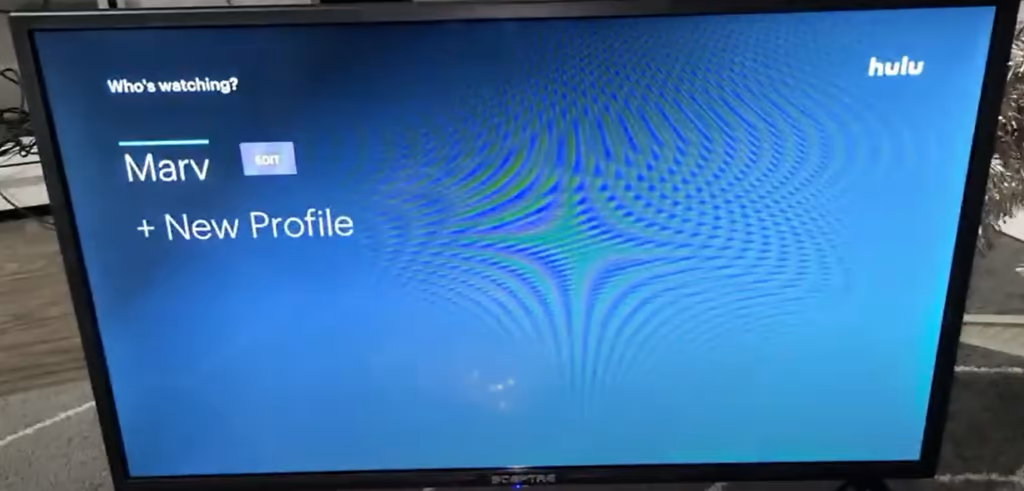
Come uscire dal tuo account Hulu su una Smart TV
Se vuoi disconnetterti dal tuo account Hulu sulla tua smart TV, segui le istruzioni riportate di seguito.
- Accedi alApplicazione Hulusulla tua smart TV.
- Selezionare"Profilo".
- Selezionare"Esci".
- Premere"OK"per confermare e verrai disconnesso dal tuo account Hulu.
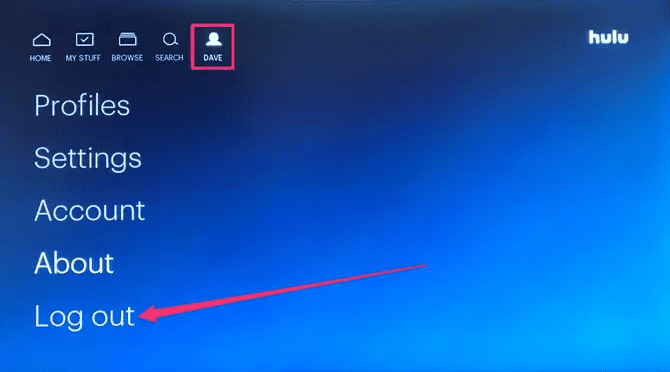
Come eliminare il tuo account Hulu
Per eliminare il tuo account Hulu, procedi nel seguente modo.
- Dirigetevi verso ilSezione “Account”sull'app Hulu.
- Seleziona il nome del titolare dell'account e vai a“Gestisci il tuo account”.
- Dirigetevi verso“Privacy e Impostazioni”.
- Selezionare“Diritti alla privacy in California”.
- Scegliere“Avvia eliminazione”accanto a Diritto di cancellazione.
- Seleziona l'opzione che preferisci (ad esempio,“Elimina subito il mio account”O"Elimina il mio account più tardi").
- Scegliere“Avvia eliminazione”per confermare l'azione ed eliminare il tuo account.
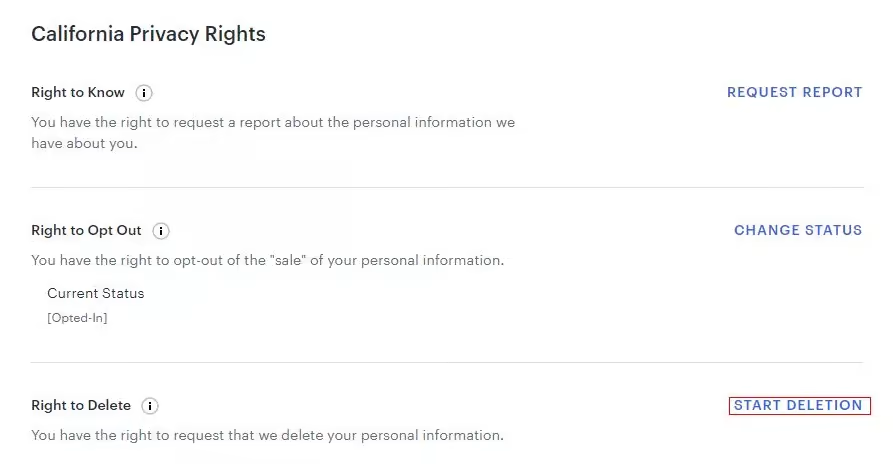
Voinon sarà possibile eliminareil tuo account Hulu se non lo hainon iscrittodai loro piani di abbonamento.
Perché non puoi selezionare il tuo profilo su Hulu
Se riscontri un errore durante la modifica o il passaggio al profilo Hulu sulla tua smart TV, prova uno dei suggerimenti rapidi riportati di seguito per risolvere il problema.
- Ricomincial'app Hulu sulla tua smart TV.
- Disinstallarel'app Hulu sulla tua smart TV ereinstallareEsso.
- Rimuovi qualsiasidispositivi attivati non necessarisul tuo account.
- Utilizza il browser web sulla tua smart TV e contatta ilServizio di supporto Hulu.
- Disconnetti il tuovecchio account Facebookdalla tua app Hulu.
Riepilogo
In questo articolo completo, abbiamo spiegato il processo completo per cambiare l'account Hulu sulla tua smart TV. Abbiamo anche parlato della rimozione del profilo di qualcuno e della disconnessione dal tuo account Hulu.
Inoltre, abbiamo fornito alcune istruzioni rapide per risolvere eventuali errori riscontrati durante il passaggio a un altro profilo Hulu sulla tua smart TV.
Ci auguriamo che questo articolo ti abbia aiutato a risolvere il tuo problema e che ora tu possa usufruire di un feed di contenuti migliore su Hulu.
Domande frequenti
Oltre alaccount principalecreato durante il processo di registrazione e abbonamento su Hulu,puoi aggiungere fino a5 profili aggiuntivie passare da uno all'altro in base al tuo piano.
Puoi modificare l'indirizzo di residenzaquattro volte all'annosu Hulu.